
La maggior parte delle apparecchiature che attualmente possiamo trovare nel mercato dei laptop include il Bluetooth, un tipo di connessione che possiamo aggiungere a qualsiasi altra apparecchiatura tramite una porta USB per pochi euro. Grazie a questa connessione, possiamo collegare un mouse, una tastiera o delle cuffie in modalità wireless alla nostra attrezzatura.
I vantaggi di questo tipo di connessione, non li scopriremo in questo articolo, tutti li conoscono. L'obiettivo di questo articolo è mostrarti come possiamo eliminare i dispositivi bluetooth associati alle nostre apparecchiature che vogliamo eliminare, sia perché hanno smesso di funzionare sia perché li abbiamo sostituiti.
A differenza dell'accumulo di applicazioni che non utilizziamo su un computer, il numero di dispositivi associati alla nostra connessione bluetooth non influisce sulle sue prestazioni, l'unico fastidio è la necessità di navigare tra i diversi dispositivi che abbiamo accoppiato per cercare di risolvere il problema problema che ci può essere presentato in qualsiasi momento.
Per evitare questo problema, dal primo mondo, di seguito vi mostriamo come possiamo eliminare i dispositivi associati alla connessione bluetooth di un computer Windows 10. L'eliminazione di questo tipo di connessione è anche una possibile soluzione al problema di funzionamento che si sta manifestando e che tornando alla partita sarà risolto rapidamente.
Elimina i dispositivi Bluetooth da Windows 10
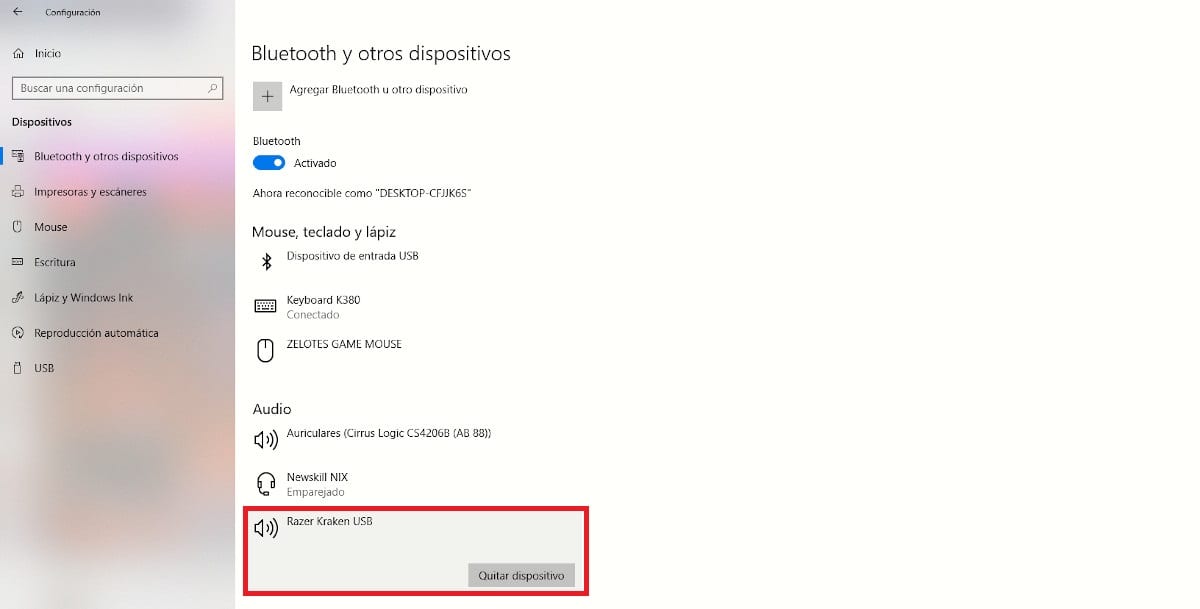
- Accediamo alla configurazione di Windows 10 tramite la scorciatoia da tastiera Tasto Windows + i. Possiamo accedervi anche attraverso il menu di avvio e facendo clic sulla ruota dentata che viene mostrata nella parte inferiore sinistra di questo menu.
- Quindi, lucidiamo Sistema> Dispositivi.
- Nella colonna di destra vengono mostrati tutti gli elementi che abbiamo collegato in quel momento, così come i dispositivi che abbiamo collegato in passato, tramite bluetooth o tramite una connessione fisica.
- Per eliminare il dispositivo accoppiato in questione, non ci resta che selezionare e cliccare su Rimuovi dispositivo.